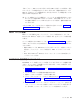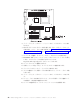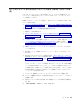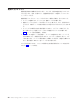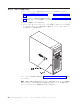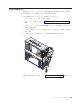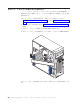User's Manual
なくしたパスワードまたは忘れたパスワードの消去 (CMOS メモリーの消
去)
ここでは、なくしたパスワードまたは忘れたパスワードについて説明します。なく
したパスワードまたは忘れたパスワードについて詳しくは、「
ユーザーズ・ガイ
ド
」を参照してください。
CMOS リカバリー・ジャンパーを設定し、忘れたパスワードを消去するには、次の
ステップを実行します。
1. 119 ページの『安全上の注意』および 26 ページの『静電気に敏感な部品の取
り扱い』をお読みください。
2. サーバーおよびすべての接続装置の電源を切ります。
3. 電源コードを切り離します。
4. サイド・カバーとサポート・ブラケットを取り外します (28ページの『サイ
ド・カバーの取り外し』および 30 ページの『サポート・ブラケットの取り外
しと取り付け』を参照)。
5. システム・ボード上の CMOS リカバリー・ジャンパー (JP2) を見つけ、ジャ
ンパーへのアクセスを妨げているすべてのアダプターを取り外します。 21 ペ
ージの『POST/BIOS 更新障害からのリカバリー』の図は、システム・ボード上
のジャンパーの位置を示しています。
6. CMOS リカバリー・ジャンパーを ピン1 およびピン 2 からピン 2 およびピ
ン 3 に移します。
7. 60 秒待ってから、CMOS リカバリー・ジャンパーをピン 1 およびピン 2 に
戻します。
8. 取り外したすべてのアダプターを取り替えます。次に、サポート・ブラケット
を取り替え、サイド・カバーを取り替えます (30ページの『サポート・ブラケ
ットの取り外しと取り付け』および 56 ページの『サイド・カバーの交換』を
参照)。
ここで、ユーザー・パスワードを使用することなく、サーバーを 1 回だけ開始
し、 Configuration/Setup ユーティリティー・プログラムを使用して旧パスワー
ドを削除するか、新規パスワードを設定することができます。パスワードを変
更または削除しない場合は、次回にサーバーを開始したときに、元のユーザ
ー・パスワードが復元されます。
9. サーバーを、給電部、キーボード、モニター、およびマウスに接続します。
10. サーバーの電源を入れます。Configuration/Setup ユーティリティー・プログラム
が開始します。
11. 既存のパスワードを消去する手順、または新規パスワードを作成する手順を実
行します。
12. 「Save Settings」を選択して、Enter を押します。
第 3 章診断 23